Najlepsze aplikacje do klonowania aplikacji na iPhonea w celu uruchomienia wielu kont | Nie jest wymagany jailbreak

Dowiedz się, jak sklonować aplikacje na iPhone
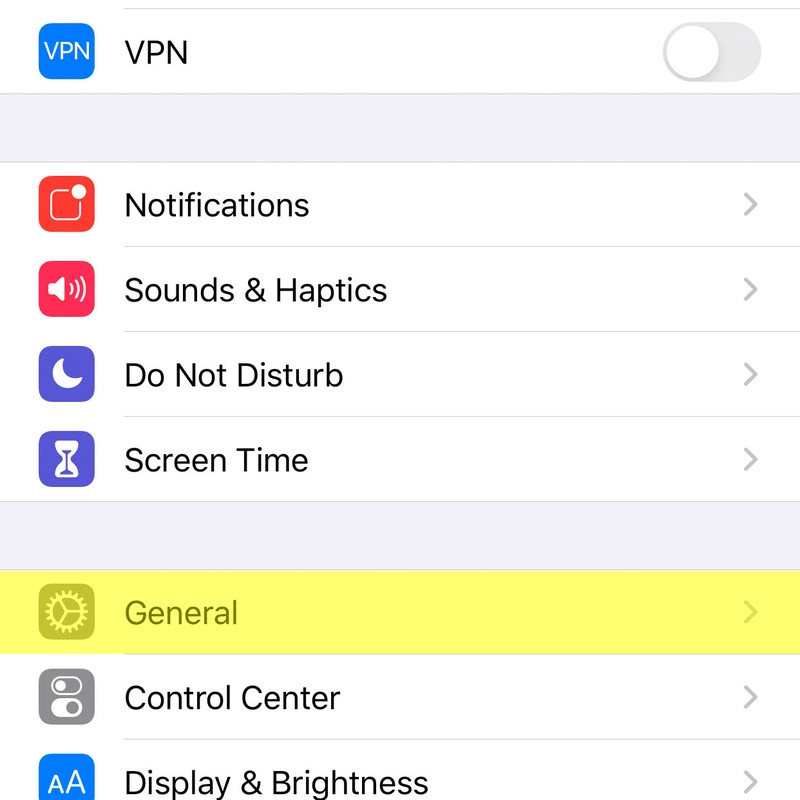
Niedawny błąd w najnowszej wersji iOS wyświetla komunikat o błędzie „Ta aplikacja nie jest już Ci udostępniana”. Ten błąd dotyczy użytkowników korzystających z iOS 13.4.1, iOS 13.5 i niektórych, którzy zaktualizowali aplikacje takie jak YouTube, Facebook, LastPass, WhatsApp i nowsze.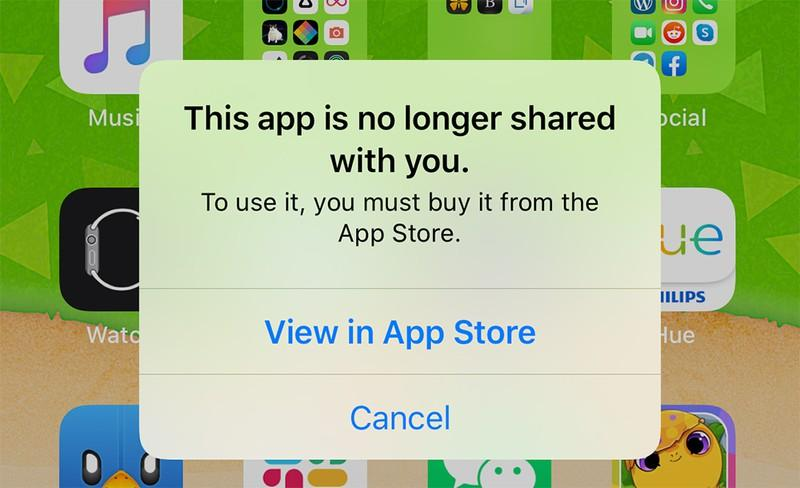
W tym artykule pomożemy zrozumieć przyczynę tego problemu i sposób rozwiązania problemu „Ta aplikacja nie jest już Ci udostępniana”.
Użytkownik MacRumors opisuje problem jako:
Is anyone else experiencing widespread app crashes? I am suddenly being informed that “this app is no longer shared with you” from several iOS apps. When I follow the prompt to the app’s App Store page, the only option is to “open” which then puts me back into the same loop.
Oprócz tego na Twitterze pojawiły się tweety dotyczące podobnego problemu:
@AppleSupport iOS 13.5 is causing many of my apps to give me a “this app is no longer shared with you.” Error. Have to reinstall all of them!
— Josh Randazza- Pade (@JoshPade) May 22, 2020
Poprawka dla „Ta aplikacja nie jest już udostępniana?”
Ogólnie rzecz biorąc, aby rozwiązać problem, osoby, które go napotykają, usuwają i ponownie instalują aplikacje, które powodują problemy.
Chociaż problem został rozwiązany, użytkownicy tracą dane aplikacji, takie jak postępy w grze i inne.
Dlatego, aby oszczędzić sobie tego kłopotu, zamiast usuwać i ponownie instalować aplikację, spróbuj Odciążyć aplikację.
Korzyści z odciążania aplikacji
Jak odciążyć aplikację w iOS?
Aby odciążyć aplikację i wznowić pracę od miejsca, w którym zostawiłeś, wykonaj poniższe kroki w celu odciążenia aplikacji w systemie iOS:
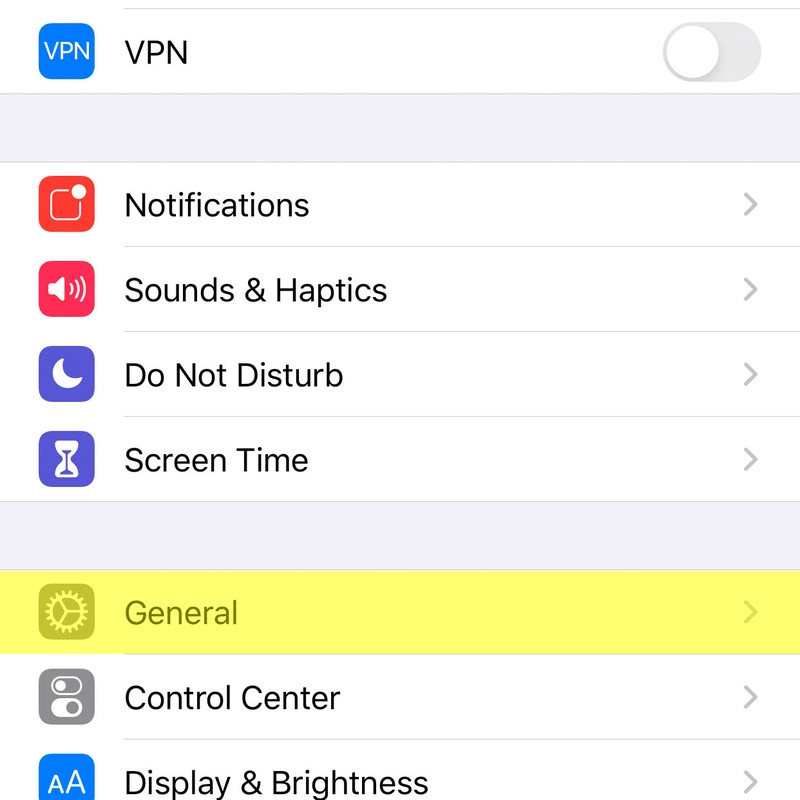
Teraz spróbuj i skorzystaj z aplikacji. Powinno działać dobrze.
Jeśli jednak nadal pojawia się komunikat o błędzie, poczekaj, aż Apple naprawi błąd. Na szczęście mamy dobrą wiadomość, że iPhone i iPad App Store opublikował już aktualizacje aplikacji w celu rozwiązania problemu. Oznacza to, że użytkownicy iPhone'a i iPada nie będą już mieli do czynienia z tym problemem.
Jeśli jednak jesteś ciekawy, dlaczego otrzymałeś komunikat o błędzie tutaj, to jest.
Co to jest błąd „Ta aplikacja nie jest już Ci udostępniana”?
Komunikat o błędzie „Ta aplikacja nie jest już Ci udostępniana” był powiązany z błędem w systemie Family Sharing firmy Apple . Aby rozwiązać ten problem, App Store ponownie wydał aktualizacje dla wszystkich aplikacji, w tym YouTube i innych, które wyświetlały komunikat o błędzie.
Jednak nie ma zmiany w numerze kompilacji, aktualizacje aplikacji mają te same kompilacje. Ale to nie znaczy, że nie powinieneś ich aktualizować. Aby rozwiązać ten komunikat o błędzie, musisz zainstalować aktualizację aplikacji, ponieważ dopiero po tym nie będziesz już otrzymywać, aplikacja nie będzie już Ci udostępniana.
To nie pierwszy raz, kiedy App Store stosuje taką praktykę wcześniej, aby naprawić problemy po stronie serwera lub ponownie zarejestrować certyfikaty podpisywania firmy.
Z powodu błędu użytkownicy nie mogli uzyskać dostępu do popularnych aplikacji, takich jak YouTube, WhatsApp i inne. Problem tkwił po stronie Apple, a nie w aplikacji; dlatego App Store ponownie wydał aktualizacje. Wydając te aktualizacje aplikacji, odpowiednie części plików binarnych aplikacji, które powodowały problemy z podpisywaniem certyfikatów, są usuwane, co oznacza, że użytkownicy nie będą już mieli do czynienia z komunikatem „Ta aplikacja nie jest już Ci udostępniana”.
Przeczytaj więcej: Jak wyłączyć automatyczne aktualizacje aplikacji na iPhonie
Otóż to. Mamy nadzieję, że informacje te okazały się pomocne i udało Ci się poznać przyczynę problemu, z którym się spotykasz na urządzeniu z systemem iOS. Podziel się swoimi komentarzami w poniższej sekcji.
Dowiedz się, jak sklonować aplikacje na iPhone
Dowiedz się, jak skutecznie przetestować kamerę w Microsoft Teams. Odkryj metody, które zapewnią doskonałą jakość obrazu podczas spotkań online.
Jak naprawić niedziałający mikrofon Microsoft Teams? Sprawdź nasze sprawdzone metody, aby rozwiązać problem z mikrofonem w Microsoft Teams.
Jeśli masz dużo duplikatów zdjęć w Zdjęciach Google, sprawdź te cztery skuteczne metody ich usuwania i optymalizacji przestrzeni.
Chcesz zobaczyć wspólnych znajomych na Snapchacie? Oto, jak to zrobić skutecznie, aby zapewnić znaczące interakcje.
Aby zarchiwizować swoje e-maile w Gmailu, utwórz konkretną etykietę, a następnie użyj jej do utworzenia filtra, który zastosuje tę etykietę do zestawu e-maili.
Czy Netflix ciągle Cię wylogowuje? Sprawdź przyczyny oraz 7 skutecznych sposobów na naprawienie tego problemu na dowolnym urządzeniu.
Jak zmienić płeć na Facebooku? Poznaj wszystkie dostępne opcje i kroki, które należy wykonać, aby zaktualizować profil na Facebooku.
Dowiedz się, jak ustawić wiadomość o nieobecności w Microsoft Teams, aby informować innych o swojej niedostępności. Krok po kroku guide dostępny teraz!
Dowiedz się, jak wyłączyć Adblock w Chrome i innych przeglądarkach internetowych, aby móc korzystać z wartościowych ofert reklamowych.








